Підписи в Інтернет-версія Project дають змогу швидко визначити спільні завдання, наприклад вимоги, розташування, залежності або важливі обмеження часу. Додавати або редагувати підписи в поданні "Сітка" або "Дошка" дуже просто.
Додавання та редагування підписів у поданні сітки
-
Переконайтеся, що стовпець Підписи доступний. Якщо він не відображається, натисніть кнопку Додати стовпець і виберіть пункт Підписи.
-
Клацніть у клітинці Підписи та виберіть потрібний параметр. Якщо у вас уже є етикетки, можна ввести її ім'я.
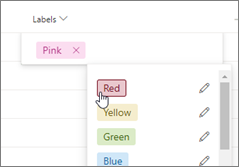
-
Щоб перейменувати підпис, виділіть його та введіть потрібний. Або виберіть редагувати ім'я етикетки та змініть назву етикетки на потрібну.
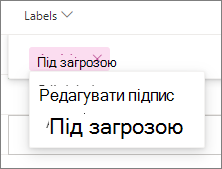
Поради.:
-
Наприклад, можна назвати рожеву надпис "Безпека" для завдання, а потім використати таку саму рожеву мітку "Безпека" для всіх інших завдань, пов'язаних із безпекою, у проекті.
-
Перейменування підпису змінює всі екземпляри, у яких у проекті використовується колір цієї етикетки.
-
-
Щоб видалити підпис, клацніть піктограму X поруч із підписом.
Додавання та редагування підписів у відомостях про завдання
-
У поданні Сітка виберіть елемент Відкрити відомості. Завдання відкриє відомості про завдання праворуч. Якщо ви перебуваєте в поданні дошки , виберіть завдання, і воно також відкриє відомості про завдання.
-
Натисніть кнопку Додати підпис і виберіть потрібний параметр. Якщо у вас уже є етикетки, можна ввести її ім'я.

-
Щоб перейменувати підпис, виділіть його та введіть потрібний. Або виберіть редагувати ім'я етикетки та змініть назву етикетки на потрібну.
-
Щоб видалити підпис, клацніть піктограму X поруч із підписом.
Додавання підписів у поданні дошки
-
Виберіть Додаткові параметри.
-
Натисніть кнопку Підпис і виберіть етикетку.
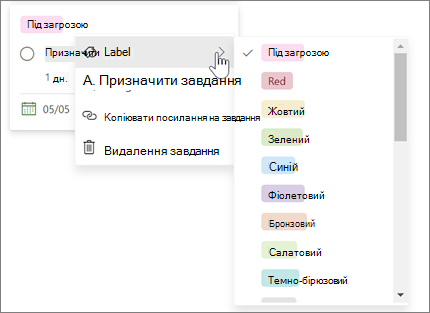
-
Щоб змінити підпис, виберіть завдання, щоб відкрити його.
Групування за підписами в поданні дошки
Якщо потрібно переглянути пов'язані завдання разом, групувати за підписами – це чудовий спосіб переглянути завдання та внести зміни до призначених їм підписів.
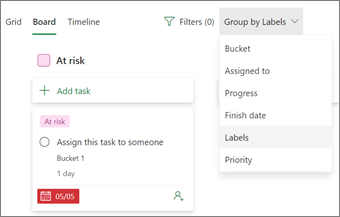
-
Виберіть Дошка.
-
Виберіть Групувати за.
-
Виберіть Підписи.
Фільтрування завдань за підписом
Завдання можна фільтрувати за підписами, щоб зосередитися на певних типах роботи або завдань.
-
Виберіть Фільтри.
-
Розгорніть параметр Підписи .
-
Виберіть підписи, за якими потрібно відфільтрувати дані.
Щоб очистити фільтри, виберіть підписи, за якими ви фільтруєте, або натисніть кнопку Очистити все.
Додаткові способи впорядкування
Якщо вам потрібно більше способів упорядкувати свою роботу, ви можете знайти корисні блоки. Завдання можна сортувати за блоками , щоб упорядковувати такі завдання, як етапи, типи роботи або відділи.
За допомогою надписів, блоків, символів перебігу виконання, дат, призначень, приміток і вкладень, показанихдля кожного завдання на дошці, можна з першого погляду отримати уявлення про те, що відбувається в проекті. Ці інструменти Microsoft Planner та Інтернет-версія Project.
Додатково
Початок роботи з інтернет-версією Project










